განაახლეთ ios 5 აიფონზე. დასრულდა, განაახლეთ ახალ iOS-ზე, რა ხდება ახლა? როგორ განაახლოთ iOS ბეტადან iPhone ან iPad პირდაპირ
ამ სტატიაში ჩვენ გეტყვით, თუ როგორ განაახლოთ iOS უახლეს ვერსიაზე თქვენს iPhone-ზე ან iPad-ზე. რომ მიიღოთ წვდომა ბევრ ახალ ფუნქციაზე სრულიად უფასოდ.
ამ სტატიაში ჩვენ აგიხსნით, თუ როგორ უნდა განაახლოთ iOS და გაუშვათ უახლესი ვერსიათქვენს მოწყობილობაზე. თქვენ ასევე გაეცნობით პოტენციური პრობლემებიპრობლემები, რომლებიც შეიძლება შეგხვდეთ iOS 11-ზე განახლების შემდეგ და უნდა დაუშვათ თუ არა თქვენი iPhone ან iPad განახლება ღამით.
iOS-ის განახლება საკმაოდ მარტივი პროცესია, მაგრამ არსებობს რამდენიმე ნაბიჯი, რომელსაც გირჩევთ განახლების დაწყებამდე გადადგათ, რათა მინიმუმამდე დაიყვანოთ მონაცემების დაკარგვის ან განახლების შემდეგ სხვა პრობლემების წარმოქმნის რისკი. თუმცა, თუ ვერ მოითმენთ ახალი iOS 11-ის ხელში ჩაგდებას, შეგიძლიათ მიჰყვეთ ქვემოთ მოცემულ ინსტრუქციებს.
შენიშვნა: თქვენმა მეგობარმა შესაძლოა თქვენამდე ნახა განახლება და ამიტომ ვერ ხედავთ მას.
როგორ მოვამზადოთ iPhone ან iPad iOS განახლებისთვის?
როგორც ზემოთ მოყვანილი ინსტრუქციებიდან გაიგეთ, iOS-ის განახლება საკმაოდ მარტივია, მაგრამ სანამ ამას გააკეთებთ, გირჩევთ ჩაატაროთ სპეციალური პრეპარატები, რომლებიც დაიცავს თქვენს iPhone-ს ან iPad-ს პოტენციური საფრთხეებისგან.
1) შექმენით თქვენი მონაცემების სარეზერვო ასლი
გამოიყენეთ iTunes ან iCloid და შექმენით თქვენი მონაცემების სარეზერვო ასლი iPhone, iPad ან აიპოდ თაჩი. არასოდეს გამოტოვოთ ეს ნაბიჯი, რადგან თქვენმა უყურადღებობამ შეიძლება გამოიწვიოს მონაცემების მუდმივი დაკარგვა, თუ რაიმე არასწორედ მოხდება განახლების დროს. თუ განახლების შემდეგ აღმოაჩენთ, რომ თქვენი ფოტოები ან შეტყობინებები აკლია, შეგიძლიათ უბრალოდ აღადგინოთ ისინი თქვენი მონაცემების სარეზერვო ასლიდან.
როგორ შევქმნათ iOS-ის სარეზერვო ასლი iCloud-ის გამოყენებით?
ნაბიჯი 1: გახსენით პარამეტრების აპი და შეეხეთ თქვენს სახელს წვდომისთვის iCloud პარამეტრები. (ძველის მომხმარებლები iPhone ვერსიებიგაქვთ შესაძლებლობა შეხვიდეთ iCloud-ში პირდაპირ „პარამეტრების“ მეშვეობით).
ნაბიჯი 2. ახლა დააწკაპუნეთ "iCloud" და შემდეგ "iCloud სარეზერვო".
ნაბიჯი 3. დააწკაპუნეთ "დამზადება" სარეზერვომონაცემები“ და დაელოდეთ პროცესის დასრულებას.
როგორ შევქმნათ iOS-ის სარეზერვო ასლი iTunes-ის გამოყენებით?
ნაბიჯი 1. დააკავშირეთ iPhone ან iPad კომპიუტერთან, როდესაც USB დახმარებაკაბელი.
ნაბიჯი 2: გაუშვით iTunes და აირჩიეთ დაკავშირებული iOS მოწყობილობები მათ ლოგოებზე დაწკაპუნებით iTunes ეკრანის ზედა მარცხენა კუთხეში.
ნაბიჯი 3: დათვალიერების ეკრანზე აირჩიეთ „სარეზერვო ასლი ახლავე“. (დარწმუნდით, რომ დაშიფრული სარეზერვო ასლების ფუნქცია ჩართულია თქვენი პაროლების დასაცავად.)

შენიშვნა: სარეზერვო ასლი მოიცავს შეძენილ მუსიკას, სატელევიზიო პროგრამებს, აპლიკაციებს, წიგნებს, ფოტოებს, ვიდეოებს, მოწყობილობის პარამეტრებს, მაგრამ არ შეიცავს მონაცემებს თქვენი კომპიუტერიდან. ამ მონაცემების ხელახლა ინსტალაციისთვის საჭიროა ხელახლა სინქრონიზაცია iTunes-თან.
2) გააკეთეთ iOS-ის ძველი ვერსიის ასლი
სანამ ისწავლით iOS-ის განახლებას, უნდა დარწმუნდეთ, რომ გაქვთ ძველი ვერსიის ასლი. ეს, როგორც წესი, საკმაოდ ჭკვიანი იდეაა, რადგან შეიძლება გადაიფიქროთ და გადაწყვიტოთ დაბრუნება ძველი ვერსია iOS და ბევრად უფრო ადვილი იქნება, თუ მის ასლს გააკეთებთ. არსებობს შესაძლებლობა, რომ Apple-მა შეწყვიტოს ძველის მხარდაჭერა iOS ვერსიებიდა შემდეგ თანხის დაბრუნება შეუძლებელი იქნება.
თუ თქვენ გაქვთ ასლი დისკზე, ნახავთ მას შემდეგ გზაზე: ბიბლიოთეკა/iTunes და შემდეგ აირჩიეთ თქვენი მოწყობილობის საქაღალდე „პროგრამული განახლებები“.
თქვენმა Mac-მა შესაძლოა წაშალა ეს ფაილი, თუმცა, ამ შემთხვევაშიშეგიძლიათ გაუშვათ ბრაუზერი და მოძებნოთ ძველი პროგრამული უზრუნველყოფის ვერსიები ინტერნეტში. თქვენ ნახავთ უამრავ საიტს, რომლებიც გთავაზობთ თქვენთვის საჭირო ბმულებს. დარწმუნდით, რომ აირჩიეთ სწორი თქვენი მოწყობილობისთვის.
3) გაათავისუფლეთ საკმარისი ადგილი თქვენს მოწყობილობაზე
თუ არ გაქვს საკმარისი უფასო მეხსიერებათქვენს მოწყობილობაზე შეიძლება ვერ შეძლოთ განახლება, რადგან ეს მოითხოვს დიდ თავისუფალ ადგილს. ჩვენ გირჩევთ წაშალოთ ის, რაც არ გჭირდებათ. ეს ელემენტი განკუთვნილია მათთვის, ვინც განაახლებს პირდაპირ მოწყობილობაზე.
4) შეაერთეთ თქვენი iPhone ან iPad კვების წყაროსთან
დარწმუნდით, რომ თქვენი მოწყობილობა დაკავშირებულია კვების წყაროსთან. ბატარეის არასაკმარისმა სიმძლავრემ შესაძლოა განახლების შეჩერება გამოიწვიოს.
5) დარწმუნდით, რომ თქვენი მოწყობილობა დაკავშირებულია WiFi ქსელთან
თუ თქვენი მოწყობილობა არ არის დაკავშირებული WiFi-სთან, მისი ჩამოტვირთვა მოუწევს 3G ან 4G ქსელის მეშვეობით. ამან შეიძლება შეჭამოს თქვენი ყოველთვიური ტრაფიკი.
როგორ განაახლოთ iOS პირდაპირ iPhone-ზე ან iPad-ზე?
თქვენ შეგიძლიათ განაახლოთ პროგრამული უზრუნველყოფა პირდაპირ თქვენი საშუალებით iOS მოწყობილობა, ამას ჰქვია საჰაერო განახლების მექანიზმი. ეს კეთდება პარამეტრების აპლიკაციის გამოყენებით. თუ გსურთ, შეგიძლიათ განაახლოთ პროგრამული უზრუნველყოფა iTunes-ის მეშვეობით თქვენი კომპიუტერის გამოყენებით. თქვენ შეგიძლიათ გამოიყენოთ ნებისმიერი წარმოდგენილი მეთოდი, მაგრამ ყველაზე მარტივი უკაბელო განახლება"პარამეტრების" მეშვეობით, რადგან ეს არ საჭიროებს Mac-ის გამოყენებაან კომპიუტერი.
ნაბიჯი 1: გადადით პარამეტრები > ზოგადი > პროგრამული უზრუნველყოფის განახლება.

ნაბიჯი 2: შეამოწმეთ თქვენი სმარტფონი განახლებისთვის.
ნაბიჯი 3. iOS გაგაცნობთ ახალი განახლების დეტალებს, მათ შორის თავისუფალი მეხსიერების რაოდენობას, რომელიც საჭიროა ახალი OS-ის ინსტალაციისთვის (შეიძლება დაგჭირდეთ გარკვეული სივრცის გათავისუფლება პროცესის დაწყებამდე).
![]()
ნაბიჯი 4. დააწკაპუნეთ „ჩამოტვირთვაზე“ - შესაძლოა თქვენს მოწყობილობას უკვე ჩამოტვირთა iOS 11 ავტომატურად.
ნაბიჯი 5. თქვენი სმარტფონი ჩამოტვირთავს განახლებას ფონი. ჩამოტვირთვის დასრულების შემდეგ, თქვენ მიიღებთ შეტყობინებას, რომელიც შეიცავს ინფორმაციას თქვენს მოწყობილობაზე არსებული განახლების შესახებ.
ნაბიჯი 6. დააწკაპუნეთ „დეტალებზე“ - ამისათვის გადადით „პარამეტრები“ > „ზოგადი“ > „პროგრამული უზრუნველყოფის განახლება“.
ნაბიჯი 7. დააწკაპუნეთ "Install". iPhone ან iPad ახლა დაიწყებს ინსტალაციას iOS განახლებები. ამას შეიძლება დრო დასჭირდეს, რაც დამოკიდებულია თქვენი მოწყობილობის სიმძლავრეზე და თქვენი ინტერნეტ კავშირის სტაბილურობაზე.

ნაბიჯი 8. საჭიროების შემთხვევაში, შეგიძლიათ გადადოთ ინსტალაცია მოგვიანებით. შეტყობინება დარჩება პარამეტრებში განახლების დასრულებამდე.
ინსტალაციის დასრულების შემდეგ, iOS 11-ის განახლება დასრულდება. ახლა თქვენ შეგიძლიათ გაეცნოთ ახალი ოპერაციული სისტემის ფუნქციებს ან დაუყოვნებლივ დაიწყოთ განახლებული სმარტფონის დაუფლება.
როგორ განაახლოთ iOS პირდაპირ iPhone-ზე ან iPad-ზე? (ვიდეო)
ვიდეოში გაჩვენებთ, თუ როგორ განაახლოთ iOS iPhone-ზე ან iPad-ზე თავად მოწყობილობის მეშვეობით.
როგორ განაახლოთ iOS iPhone-ზე ან iPad-ზე iTunes-ის საშუალებით კომპიუტერის გამოყენებით.
თუ არ გაქვთ საკმარისი ადგილი თქვენს მოწყობილობაზე ან პარამეტრების მეშვეობით განახლება რაიმე მიზეზით არ მუშაობს, შეგიძლიათ გამოიყენოთ iTunes-ის მეშვეობით განახლება.
ნაბიჯი 1: შეაერთეთ iPhone Mac-თან ან კომპიუტერთან.
ნაბიჯი 2: ჩართეთ თქვენი კომპიუტერი და გაუშვით iTunes.
ნაბიჯი 3. თქვენ დიდი ალბათობით იხილავთ შეტყობინებას „პროგრამული უზრუნველყოფის ახალი ვერსია iPhone უკვეხელმისაწვდომია (11.0) iPhone-ისთვის "Name Your Phone". გსურთ ჩამოტვირთოთ და დააინსტალიროთ განახლება თქვენს iPhone-ზე ახლავე?”
ნაბიჯი 4. სანამ დააწკაპუნებთ დიახ, შეამოწმეთ განახლებულია თუ არა თქვენი iCloud-ის სარეზერვო ასლი. თუ თქვენი მონაცემების სარეზერვო ასლი შეიქმნა დიდი ხნის წინ და უკვე მოძველებულია, გირჩევთ, განახლების წინ შექმნათ ახალი სარეზერვო ასლი. რამდენიმე წუთი დაგჭირდებათ.

ნაბიჯი 5: დააწკაპუნეთ „განახლებაზე“ და დაელოდეთ სანამ თქვენი Mac დაუკავშირდება iOS განახლების სერვერს.

ნაბიჯი 6. დაეთანხმეთ ახალი OS-ის გამოყენების პირობებს.
ნაბიჯი 7: თქვენი iPhone ან iPad კოდის მოთხოვნისას, თქვენი თითის ანაბეჭდი შეიძლება საკმარისი იყოს.
ნაბიჯი 8. Mac-ზე განახლების დასრულების შემდეგ, iPhone-ზე firmware განახლება დაიწყება.
ნაბიჯი 9. თქვენი iPhone გადაიტვირთება და შეგიძლიათ საწყისი პარამეტრებიახალი OS-სთვის.
თქვენ შეგიძლიათ თვალი ადევნოთ მთელ პროცესს ამ სტატიის ბოლოში მოცემულ ვიდეოში. ამას შეიძლება გარკვეული დრო დასჭირდეს იმისდა მიხედვით, თუ თქვენ ახლებთ ერთდროულად. როგორც ყველა სხვა მსოფლიოში, მაგრამ ნაკლებად კარგ ვითარებაში მას მხოლოდ 40 წუთი დასჭირდება დასაწყისიდან დასრულებამდე.
როდესაც iPhone ან iPad დასრულდება iOS ინსტალაცია 11, მოგეთხოვებათ რამდენიმე შესრულება მარტივი პარამეტრები. დასრულების შემდეგ გადაგიყვანთ საწყისი ეკრანიდა შეგიძლიათ ისიამოვნოთ უახლესი OS!
როგორ განაახლოთ iOS iPhone-ზე ან iPad-ზე iTunes-ის საშუალებით? (ვიდეო)
ვიდეო გაჩვენებთ, თუ როგორ განაახლოთ iOS iPhone-ზე ან iPad-ზე, კომპიუტერის (Mac) ან სხვა კომპიუტერის მეშვეობით iTunes აპლიკაციები.
რატომ გჭირდებათ iOS-ის სუფთა ინსტალაცია თქვენს iPhone-ზე ან iPad-ზე?
რა უპირატესობა აქვს სუფთა ინსტალაციას აღდგენასთან შედარებით ახალ ტელეფონზე ან ტაბლეტზე განახლებისას?
ძველ მოწყობილობებზე სუფთა ინსტალაცია ხელს შეუწყობს მოწყობილობის უფრო სწრაფად და გლუვ მუშაობას. ჩემს iPhone 6S Plus-ზეც კი ყველაფერი ბევრად უკეთესი იყო, როცა გავაკეთე სუფთა ინსტალაცია. სუფთა ინსტალაციის შესრულებისას შეგიძლიათ მიჰყვეთ ორ მეთოდს.
თუ გადაერთვები ახალი iPhoneან iPad, თქვენ არ გჭირდებათ სუფთა ინსტალაცია პროცესის დასაჩქარებლად — ამას მხოლოდ ტექნიკის განახლებები გააკეთებს. მაგრამ თუ თქვენ კვლავ გაინტერესებთ სუფთა ინსტალაციის გაკეთება, წაიკითხეთ, რომ გაიგოთ როგორ განაახლოთ iOS.
როგორ გავასუფთავოთ iOS-ის ინსტალაცია iPhone-ზე ან iPad-ზე?
მეთოდი გულისხმობს ტელეფონის მონაცემების წაშლას და iOS-ის უახლეს ვერსიაზე აღდგენას. როგორც კი ამას გააკეთებთ, შეგიძლიათ დააყენოთ ტელეფონი ახალ iPhone-ად ან აღადგინოთ სარეზერვო ასლი. თუ ნამდვილად გსურთ ნულიდან დაწყება, თქვენ მოგიწევთ ხელით ჩამოტვირთოთ ყველა თქვენი აპი და ხელახლა დააყენოთ ყველაფერი. მიზეზი, რის გამოც ისინი ამას არ აკეთებენ, არის ის, რომ თქვენ დაკარგავთ ყველა თქვენს ძველ შეტყობინებას და მონაცემს.
როგორ განაახლოთ iOS? პირველი რაც უნდა გააკეთოთ არის iTunes-ის გახსნა თქვენს კომპიუტერზე ან Mac-ზე. თქვენ არ შეგიძლიათ განახორციელოთ სუფთა ინსტალაცია პირდაპირ iPhone-დან ან iPad-იდან. თავად მოწყობილობიდან ასევე შეგიძლიათ მხოლოდ iOS-ის უახლეს ვერსიაზე განახლება.
პირველ რიგში, თქვენ უნდა ჩამოტვირთოთ firmware ფაილი, რომელიც თავსებადია თქვენს მოწყობილობასთან და შეინახოთ იგი თქვენს სამუშაო მაგიდაზე. ჩამოტვირთვას გარკვეული დრო დასჭირდება, რადგან ფაილი iOS firmware 11 იწონის რამდენიმე გიგაბაიტს. უმჯობესია ყავა ამ დროს მოხარშოთ, როდესაც ჩატვირთვა მიმდინარეობს.
ჩამოტვირთეთ iOS 11.1 ipsw ფაილი
შეგიძლიათ ჩამოტვირთოთ firmware 11.0.1 ფაილი თქვენი მოწყობილობისთვის ქვემოთ მოცემული ბმულებიდან.
როგორ ჩამოტვირთოთ და დააინსტალიროთ სუფთა iOS iPhone ან iPad-ზე?
ნაბიჯი 1: თუ დავუშვებთ, რომ დაინსტალირებული გაქვთ iTunes და ჩამოტვირთეთ iOS 11 firmware ფაილი, დაუკავშირეთ თქვენი iPhone, iPad ან iPod touch თქვენს კომპიუტერს ან Mac-ს Lightning კაბელის გამოყენებით.
ნაბიჯი 2. შემდეგ iTunes-ის გახსნადააწკაპუნეთ ტელეფონის ან ტაბლეტის ხატულაზე, რომელიც გამოჩნდება ზედა.

ამ ეკრანზე თქვენ მიიღებთ ძირითად ინფორმაციას თქვენი ტელეფონის შესახებ, როგორიცაა მოდელი, სერიული ნომერი, ტელეფონის ნომერი და ა.შ. მარჯვნივ დაინახავთ მოქმედი ვერსია iOS.

ნაბიჯი 3: ახლა თქვენ უნდა ნახოთ ღილაკი, რომელიც ამბობს: Აიფონის აღდგენა" დააჭირეთ მასზე დაჭერისას მარცხენა გასაღებივარიანტი (Mac) ან მარცხენა Shift გასაღები(Mac) და აირჩიეთ iOS 11 IPSW firmware ფაილი.

ნაბიჯი 4. ფაილის არჩევის შემდეგ iTunes firmwareამოიღებს მას, აღადგენს თქვენს მოწყობილობას და დაადასტურებს განახლებას ბოლოს.
როდესაც ყველაფერი მზად იქნება, თქვენ პირდაპირ ჩატვირთავთ iOS 11-ის მისასალმებელ ეკრანზე ამიერიდან, შეგიძლიათ თქვენი მოწყობილობის მორგება ისე, როგორც გსურთ. ან აღადგინე სარეზერვო ასლი, რომელიც თქვენ შექმენით, ან დარჩით ახალ სისტემაზე, თუ გსურთ.
Სულ ეს არის. ეს მეთოდი სუფთა ინსტალაციაა, რადგან თქვენ წაშალეთ ტელეფონი და დააინსტალირეთ ახალი ვერსია iOS 11. მაშინაც კი, თუ სარეზერვო ასლის შემდეგ აღადგენთ ახალი ინსტალაციათქვენი ტელეფონი მაინც უკეთესად იმუშავებს, ვიდრე ახლახან განაახლეთ iOS 11 მოწყობილობაზე. თუ თქვენ გაქვთ რაიმე შეკითხვა ან რაიმე პრობლემა შეგექმნათ, მოგერიდებათ დატოვოთ კომენტარი!
როგორ განაახლოთ iOS-ის ბეტა ვერსია საბოლოო ვერსიამდე?
თუ თქვენ დააინსტალირეთ iOS 11 ოფიციალურ გამოშვებამდე და გახდით ბეტა ტესტერი, მაშინ ჩვენ გვაქვს კარგი ამბავიშენთვის. თქვენ არ გჭირდებათ რაიმე განსაკუთრებული გააკეთოთ OS-ის საბოლოო ვერსიაზე გადასასვლელად. iOS-ის ორივე ვერსიას აქვს ერთი და იგივე სერიული ნომერი - 15A372.
თუმცა, ახალი განახლებების მისაღებად, საჭიროა კონფიგურაციის წაშლა Apple პროფილითქვენი მოწყობილობიდან.
როგორ განაახლოთ iOS ბეტადან iPhone ან iPad პირდაპირ?
თუ მზად ხართ განაახლოთ iOS თქვენს iPhone-ზე ან iPad-ზე, კომპიუტერთან დაკავშირებაც კი არ გჭირდებათ.
ნაბიჯი 1: გახსენით პარამეტრები თქვენს iPhone-ზე ან iPad-ზე.
ნაბიჯი 2. დააწკაპუნეთ "ძირითადი".

ნაბიჯი 3. დააწკაპუნეთ "პროფილები".
ნაბიჯი 4. დააწკაპუნეთ "iOS განახლების ბეტა პროფილი".
ნაბიჯი 5. დააწკაპუნეთ "პროფილის წაშლა".
ნაბიჯი 6: საჭიროების შემთხვევაში შეიყვანეთ თქვენი პაროლი და დააწკაპუნეთ „წაშლა“ დასადასტურებლად.

ნაბიჯი 7: გამორთეთ თქვენი iPhone ან iPad ჩართვის ღილაკის დაჭერით და გახსნილი სლაიდერის არჩევით „გამორთვა“.
ნაბიჯი 8: გადატვირთეთ თქვენი iPhone-ის მიერდააჭირეთ ჩართვის ღილაკს სანამ Apple-ის ლოგო.
როგორ განაახლოთ iOS ბეტა ვერსიიდან iTunes-ის საშუალებით კომპიუტერზე?
თუ თქვენ უფრო კომფორტულად განაახლებთ OS თქვენს iPhone-ზე ან iPad-ზე iTunes-ის მეშვეობით Mac-ზე ან PC-ზე, ეს მაინც შესაძლებელია, მაგრამ ოდნავ უფრო რთული, ვიდრე პირდაპირ მოწყობილობიდან.
ნაბიჯი 1: გამორთეთ თქვენი iPhone ან iPad ჩართვის ღილაკის დაჭერით და გამორთვის სლაიდერის გამოყენებით.
ნაბიჯი 2: შეაერთეთ iPhone ან iPad თქვენს კომპიუტერთან.
ნაბიჯი 3. ხანგრძლივად დააჭირეთ ღილაკს „ძილი/გაღვიძება“ ( გვერდითი ღილაკიდა ხმის სლაიდერი iPhone 7 და ზემოთ). არ გაათავისუფლოთ ღილაკები Apple-ის ლოგოს გამოჩენის შემდეგ, გააგრძელეთ მათი დაჭერა აღდგენის რეჟიმში შესვლამდე.

ნაბიჯი 4. ფანჯრის გამოჩენის შემდეგ დააწკაპუნეთ „განახლებაზე“ თქვენს კომპიუტერზე.
ნაბიჯი 5. კვლავ დააწკაპუნეთ „განახლებაზე“ თქვენს კომპიუტერზე, რათა ჩამოტვირთოთ და დააინსტალიროთ iOS-ის საბოლოო ვერსია.
ნაბიჯი 6. დააწკაპუნეთ „ვეთანხმები“ ახალი ოპერაციული სისტემის გამოყენების პირობებზე დათანხმებისთვის.
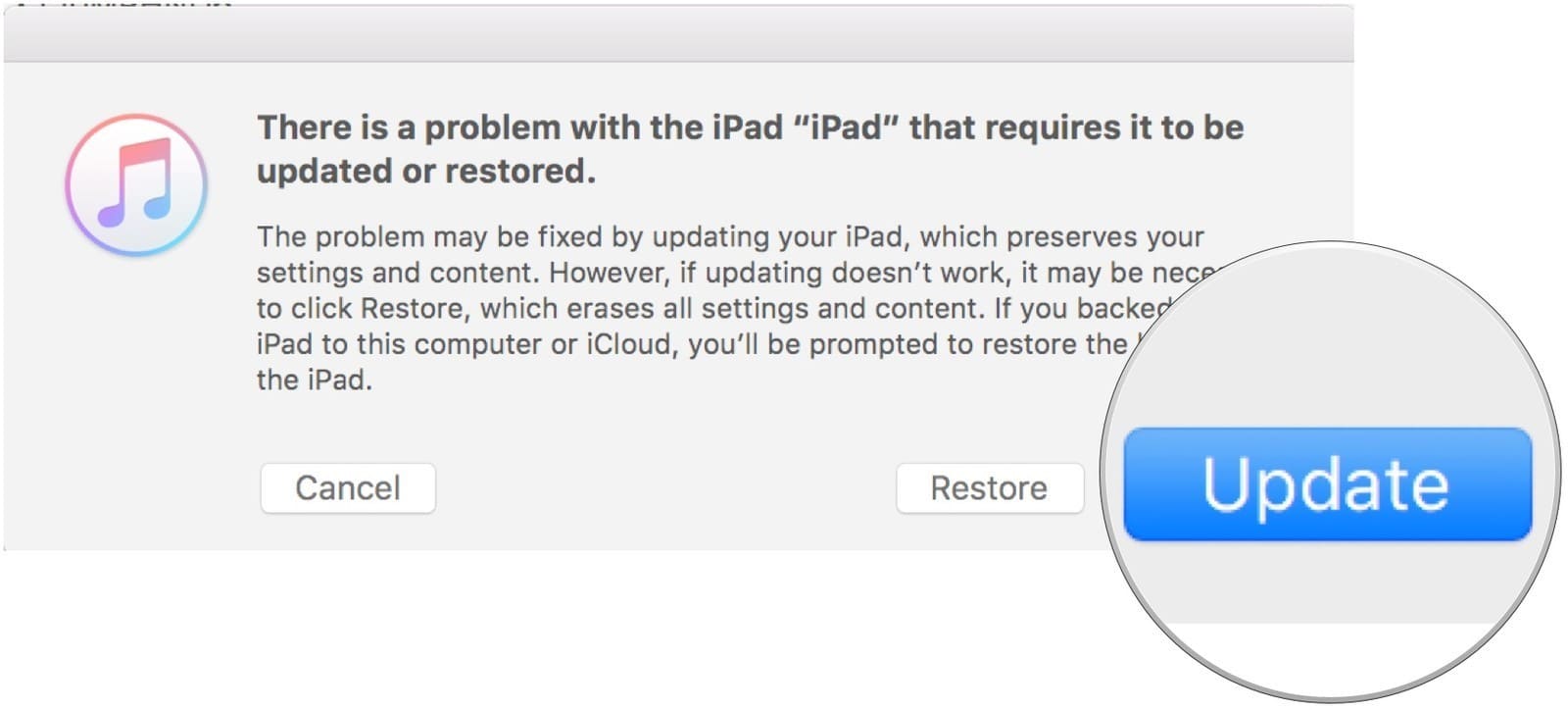
თქვენი iPhone ან iPad შემდეგ ჩამოიტვირთება და დაინსტალირდება ბოლო ვერსია iOS.
დასრულდა, განაახლეთ ახალ iOS-ზე, რა ხდება ახლა?
ახლა, როცა განახლდით, შეგიძლიათ იხილოთ რამდენიმე საუკეთესო ახალი ფუნქცია iOS 11-ში, რომელიც ხელმისაწვდომია iPhone-სა და iPad-ზე. ოპერაციული სისტემის ზოგიერთი ცვლილება საკმაოდ დახვეწილია, ამიტომ სასარგებლოა რამდენიმე საუკეთესოს აღნიშვნა. მაგრამ, როგორც ყოველთვის, ღირს შესწავლა. პროგრამული უზრუნველყოფასაკუთარ თავს და იგრძენი რა არის ახალი.
iOS განახლებები რეგულარული გაუმჯობესებაა ოპერაციული სისტემასმარტფონი. ისინი გამოშვებულია დეველოპერების მიერ დაახლოებით თვეში ერთხელ. განახლების მიზანია ტელეფონში არსებული პროგრამული შეცდომების აღმოფხვრა და მომხმარებლის მონაცემთა უსაფრთხოების სისტემის გაუმჯობესება.
მომხმარებლები ხშირად აწყდებიან სირთულეებს განახლებების ინსტალაციის დროს. iPhone შეიძლება გაიყინოს ან ინსტალაციის შეცდომა გამოჩნდეს. მოდით უფრო ახლოს მივხედოთ ორს მარტივი გზებიროგორ განაახლოთ iPhone OS-ის ახალ ვერსიაზე.
რატომ დააინსტალირე განახლებები?
გათავისუფლება ახალი firmware iPhone-ისთვის თქვენს მოწყობილობას საშუალებას მისცემს არა მხოლოდ შეასწოროს შეცდომები, არამედ შეცვალოს გარე დიზაინისისტემები. თან iOS გამოშვება 8, 9 და 10 გარე გარსი პროგრამული გარემობევრი შეიცვალა. მომხმარებლებისთვის იქმნება ახალი ფუნქციები და ოპტიმიზაცია პროგრამის კოდისაშუალებას გაძლევთ დააჩქაროთ თქვენი ტელეფონი.
ჩართულია ამ მომენტში, უახლესი firmware ვერსია არის IOS 10. განახლების პაკეტის ვერსია არის 10.3.2. ინტერფეისის ძირითადი ცვლილებები Apple-ის დეველოპერებიგანხორციელდა ახალი firmware-ის გამოშვებით (ეს ყოველთვის ხდება ახალი iPhone-ის გამოშვებით). სერვისის პაკეტი არის სერვისის განახლება, რომელიც მხარს უჭერს IOS მუშაობს. ჩვენ გირჩევთ არ უგულებელყოთ ხშირი განახლებები, რადგან ისინი გამოთავისუფლდებიან ტელეფონში დაუცველობის აღმოჩენისას.
მეთოდი 1: უსადენო ინსტალაცია
ახალი iOS-ის უსადენო ინსტალაცია ხდება Wi-Fi გამოყენებით. შეგიძლიათ გამოიყენოთ 4G ქსელი. ბატარეის დატენვის დონე არ უნდა იყოს 50%-ზე ნაკლები. განახლების ჩამოტვირთვისას ტელეფონის გამორთვამ შეიძლება გამოიწვიოს ფატალური შეცდომასისტემები.
განახლებისთვის, მიჰყევით ამ ნაბიჯებს:
- გადადით გაჯეტის პარამეტრებზე;
- დააჭირეთ ღილაკს "ძირითადი";
- ახალ ფანჯარაში იპოვნეთ ველი "პროგრამული უზრუნველყოფის განახლება". დააწკაპუნეთ ელემენტზე;
- ახლა ტელეფონი დაიწყებს სერვერის ახლის შემოწმებას IOS პაკეტებიინსტალაციისთვის. ამას შეიძლება რამდენიმე წუთი დასჭირდეს, რაც დამოკიდებულია თქვენი ინტერნეტ კავშირის სიჩქარეზე;
- თუ განახლება მოიძებნება, გამოჩნდება ფანჯარა ღილაკით "ჩამოტვირთვა და ინსტალაცია", ასევე მოკლე ინფორმაციაახალი პროგრამული უზრუნველყოფის შესახებ;
- დააჭირეთ ჩამოტვირთვის ღილაკს და დაადასტურეთ ფანჯარაში, რომელიც გამოჩნდება Მოხმარების პირობები"მიღებაზე" დაწკაპუნებით.
გთხოვთ გაითვალისწინოთ, რომ თუ სისტემას აქვს პაროლი, სისტემა მოგთხოვთ მის შეყვანას მონაცემების ჩამოტვირთვამდე.

მეთოდი 2: კომპიუტერის გამოყენება
ჩამოტვირთვის მეორე ვარიანტი არის კომპიუტერის გამოყენება. თუ ვერ ახერხებთ დაკავშირებას სწრაფი Wi-Fiაიღეთ ნებისმიერი კომპიუტერი დაინსტალირებული Windowsან Mac OS. Apple-ის ოფიციალური ვებსაიტიდან ჩამოტვირთეთ და დააინსტალირეთ iTunes პროგრამის უახლესი ვერსია.
თან iTunes-ის გამოყენებითშეგიძლიათ დააკონფიგურიროთ აპები, მუსიკა და სხვა მედია, რომლებიც თქვენს iPhone-ზე გაქვთ. შედით აპლიკაციაში თქვენი Apple ID-ის გამოყენებით. მიჰყევით ინსტრუქციას:
- დარწმუნდით, რომ თქვენი ტელეფონის მოდელი ნაჩვენებია ფანჯრის მარცხენა მხარეს;
- ახლა დააჭირეთ სმარტფონის ხატულას ზედა მენიუს ჩანართში;
- გახსენით დათვალიერების ფანჯარა;
- დააჭირეთ ღილაკს "განახლება", როგორც ეს ნაჩვენებია ქვემოთ მოცემულ სურათზე.
ასევე, შეგიძლიათ ნახოთ, რომელ თარიღში გაიმართა უახლესი ინსტალაციაახალი firmware.
როგორ ვნახო დაინსტალირებული iOS ვერსია?
OS-ის მიმდინარე ვერსია ყოველთვის მითითებულია თქვენი მოწყობილობის სახელის გვერდით iTunes-ში:

პროგრამული უზრუნველყოფის ვერსია ასევე შეგიძლიათ იხილოთ ტელეფონში. გადადით მთავარ პარამეტრებზე და ნახეთ საჭირო ინფორმაცია ფანჯრის ზედა ნაწილში:

საკმაოდ რთული წარმოსადგენია რაიმე ახალი თაობის მოწყობილობის მუშაობა განახლებების დაყენების გარეშე. ძალიან ხშირად, მწარმოებლები ავრცელებენ მოსახერხებელ და აუცილებელ დანამატებს, რომლებიც აადვილებს თქვენს საყვარელ გაჯეტებთან მუშაობას. დღეს iPhone-ები არ არის მხოლოდ საყვარელ ადამიანებთან კომუნიკაციის მოწყობილობა. ეს შეუცვლელი დამხმარეები, რომელთა გარეშე ძნელია ყველა თანამედროვე ადამიანისთვის.
კითხვა, თუ როგორ უნდა განახლდეს, საკმაოდ ხშირად ჩნდება, რადგან ამის გაკეთება (განსაკუთრებით პირველად) საკმაოდ რთულია. თქვენ უნდა გესმოდეთ მოქმედებების თანმიმდევრობა და შეასრულოთ ისინი ძალიან ზუსტად, რათა მოწყობილობამ სწორად იმუშაოს.
Apple-ის პროდუქტების ზოგიერთი მფლობელი არ არის დარწმუნებული, განაახლონ თუ არა ოპერაციული სისტემა თავიანთ გაჯეტებზე. ყველა არ არის კმაყოფილი ამით" გვერდითი მოვლენები“, რომლებიც წარმოიქმნება ამ მოქმედების დროს. მაგრამ მაინც, ახალი iOS-ის (2014 წელს გამოშვებული) კიდევ ბევრი კმაყოფილი მომხმარებელია.
გჭირდებათ განახლება, თუ ამ ნაბიჯების შემდეგ არ ხართ კმაყოფილი თქვენი სმარტფონის მუშაობით? თქვენი გადასაწყვეტია. რომ იყოს უსაფრთხო და არ დაგვრჩა თავისუფალი ადგილი(დაახლოებით 5 გბ) iOS 8-ის ინსტალაციისთვის, უმჯობესია უყუროთ ვიდეოს ამ ოპერაციული სისტემის მუშაობის შესახებ. ეს დაგეხმარებათ გადაწყვეტილების მიღებაში.
სად დავიწყოთ და როგორ არ დავუშვათ შეცდომები განახლებების დაყენებისას?
გარკვეული უკმაყოფილება ჩნდება იმის გამო, რომ ყველას არ შეუძლია სწორად შეასრულოს ინსტალაციის ყველა ეტაპი. ამ შემთხვევაში, სისტემის მუშაობა უარესდება და არა უკეთესი. ამის თავიდან ასაცილებლად, შეამოწმეთ დეტალური გეგმანაბიჯები, რომლებიც დაგეხმარებათ განახლებაში, ან დაუკავშირდით გამოცდილ პროფესიონალს ამის შესასრულებლად საჭირო ქმედებებისწრაფად და ზუსტად.თუ გადაწყვეტთ განახლება iTunes-ის გამოყენებით:
- მოამზადეთ პროგრამის უახლესი ვერსია.
- მოწყობილობის დაკავშირების შემდეგ შეამოწმეთ თუ არა ხელმისაწვდომი განახლებებიპროგრამაში.
- რჩება მხოლოდ თქვენი ტელეფონის განახლებების ჩამოტვირთვა.
- შეამოწმეთ, მოხდა თუ არა რაიმე შეცდომა განახლების პროცესში.
- თუ არ არის საკმარისი ადგილი პროგრამისთვის, აირჩიეთ და წაშალეთ რამდენიმე ფაილი.
მას შემდეგ რაც გადაწყვეტთ ღირს თუ არა განახლება WiFi ქსელის გამოყენებით, მიჰყევით ამ ნაბიჯებს:
- დაუკავშირდით უკაბელო ქსელს.
- თქვენი სმარტფონის მთავარ პარამეტრებში აირჩიეთ "პროგრამული უზრუნველყოფის განახლება".
- დაიწყეთ განახლებების ჩამოტვირთვა თქვენს ტელეფონში.
- თუ არ არის საკმარისი ადგილი განახლებების დასაყენებლად, გაათავისუფლეთ იგი.
ჩვენი თანამშრომლები ამას ძალიან სწრაფად აკეთებენ. მოწყობილობის ახალი შესაძლებლობების აღმოჩენას ერთ საათში შეძლებთ. თუ რაიმე ქმედებებზე გადაწყვეტილების მიღება გაგიჭირდებათ, ნუ გადადგამთ ნაჩქარევ ნაბიჯებს, უმჯობესია დაუყოვნებლივ დაგვიკავშირდეთ.
